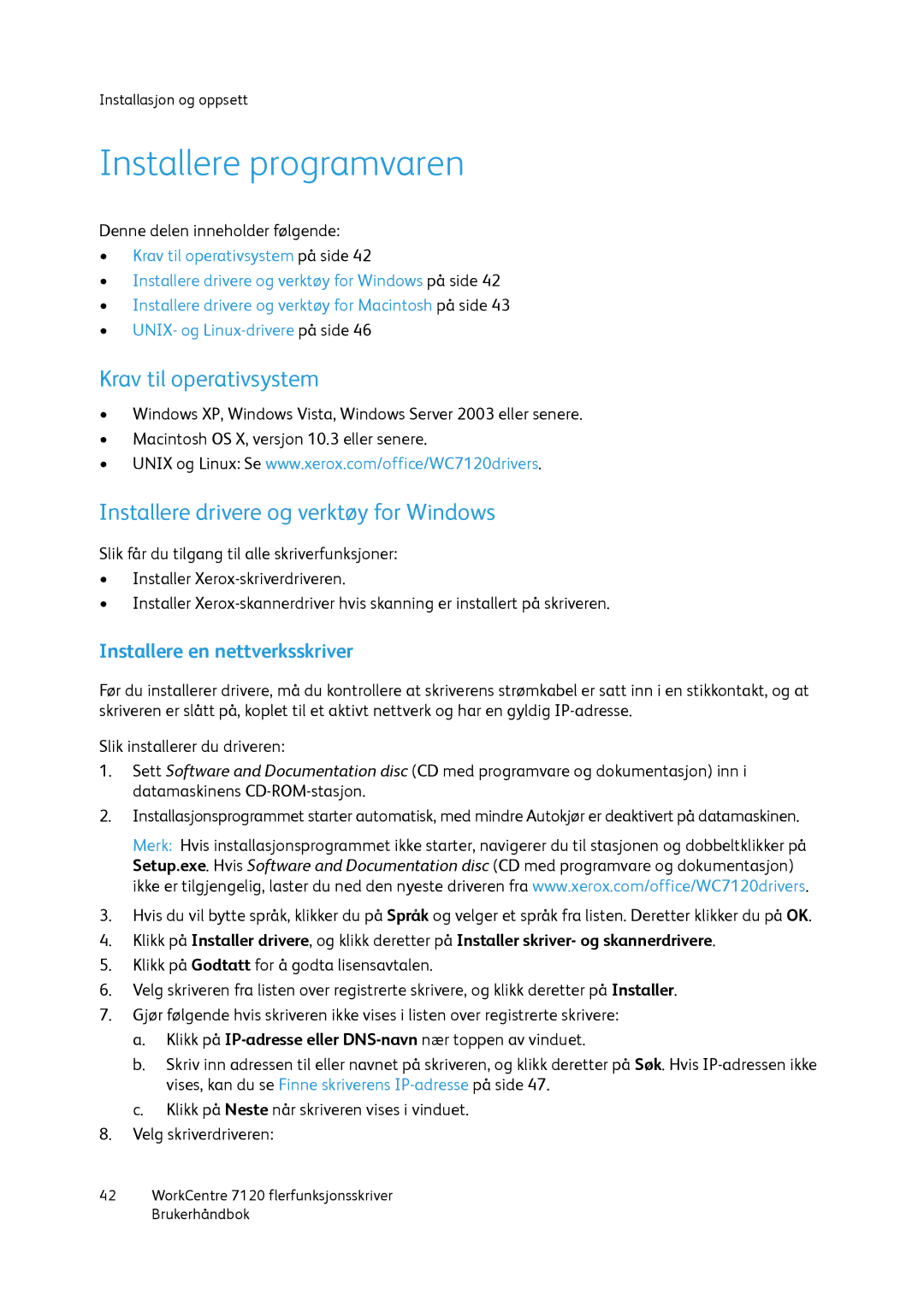Installasjon og oppsett
Installere programvaren
Denne delen inneholder følgende:
•Krav til operativsystem på side 42
•Installere drivere og verktøy for Windows på side 42
•Installere drivere og verktøy for Macintosh på side 43
•UNIX- og
Krav til operativsystem
•Windows XP, Windows Vista, Windows Server 2003 eller senere.
•Macintosh OS X, versjon 10.3 eller senere.
•UNIX og Linux: Se www.xerox.com/office/WC7120drivers.
Installere drivere og verktøy for Windows
Slik får du tilgang til alle skriverfunksjoner:
•Installer
•Installer
Installere en nettverksskriver
Før du installerer drivere, må du kontrollere at skriverens strømkabel er satt inn i en stikkontakt, og at skriveren er slått på, koplet til et aktivt nettverk og har en gyldig
Slik installerer du driveren:
1.Sett Software and Documentation disc (CD med programvare og dokumentasjon) inn i datamaskinens
2.Installasjonsprogrammet starter automatisk, med mindre Autokjør er deaktivert på datamaskinen.
Merk: Hvis installasjonsprogrammet ikke starter, navigerer du til stasjonen og dobbeltklikker på Setup.exe. Hvis Software and Documentation disc (CD med programvare og dokumentasjon) ikke er tilgjengelig, laster du ned den nyeste driveren fra www.xerox.com/office/WC7120drivers.
3.Hvis du vil bytte språk, klikker du på Språk og velger et språk fra listen. Deretter klikker du på OK.
4.Klikk på Installer drivere, og klikk deretter på Installer skriver- og skannerdrivere.
5.Klikk på Godtatt for å godta lisensavtalen.
6.Velg skriveren fra listen over registrerte skrivere, og klikk deretter på Installer.
7.Gjør følgende hvis skriveren ikke vises i listen over registrerte skrivere:
a.Klikk på
b.Skriv inn adressen til eller navnet på skriveren, og klikk deretter på Søk. Hvis
c.Klikk på Neste når skriveren vises i vinduet.
8.Velg skriverdriveren:
42WorkCentre 7120 flerfunksjonsskriver Brukerhåndbok